空白虚拟机U盘启动失败
虚拟机我相信大部分人都使用过,我们大多数情况下都需要从U盘处得到系统安装包来启动系统。但是如果无法启动要怎么办呢?一起来看看吧。
方法如下:
一、通过按键【ctlr alt entry】放大窗口,接着按F2或ESC键查看会不会出现U盘引导窗口:
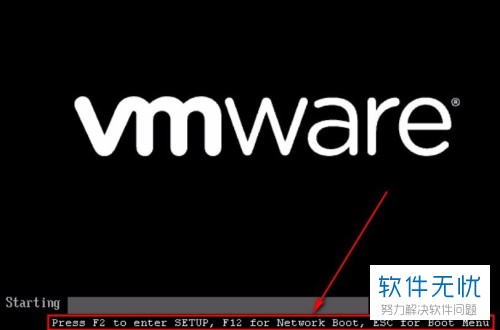
二、上述方法都不适用,我们就需要编辑虚拟机设置了:
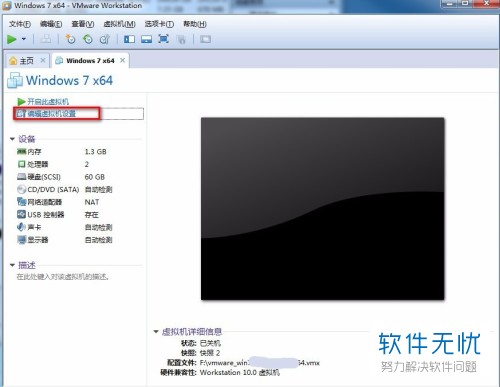
三、如图所示,按顺序点击“添加”——“硬盘”——“下一步”:
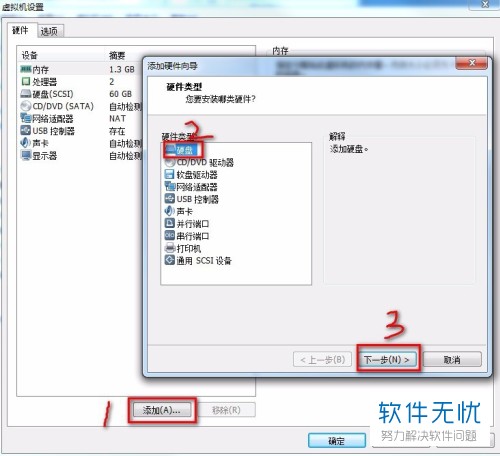
四、参数设置按默认设置即可:
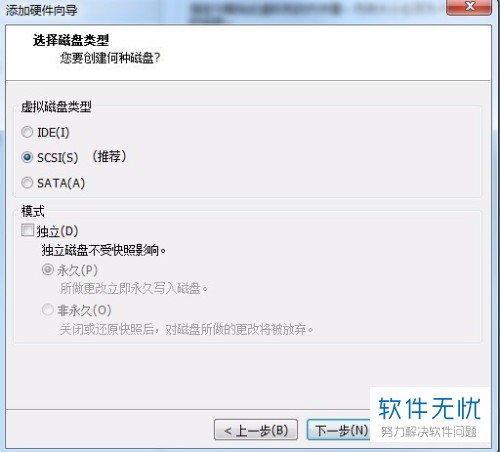
五、在“添加硬件向导”中勾选“使用物理磁盘”选项:
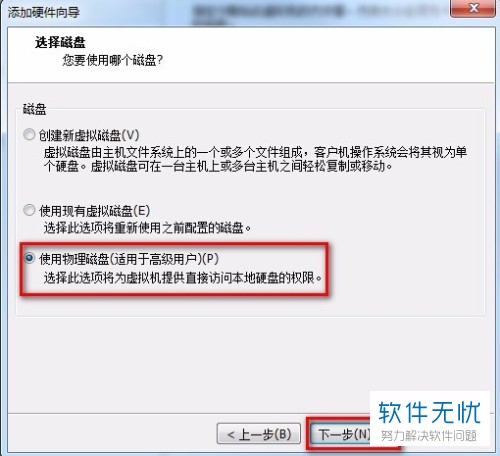
六、接着设备方面选择则与自己电脑有关的设备。右键“计算机”——“管理(G)”——“物理磁盘”可查看自己设备的参数:
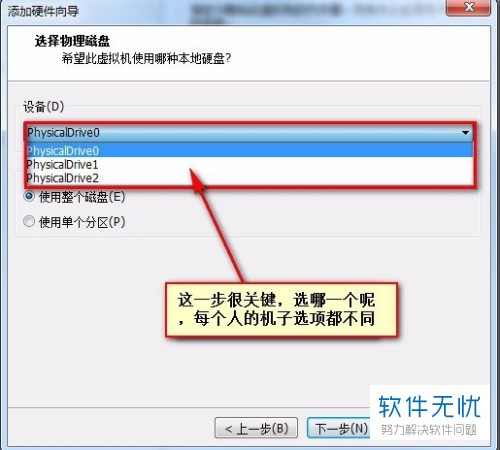
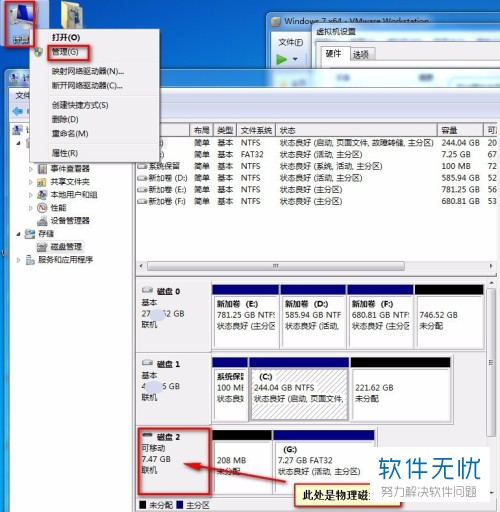
七、如图所示,文件在默认位置,点击“完成”按钮:
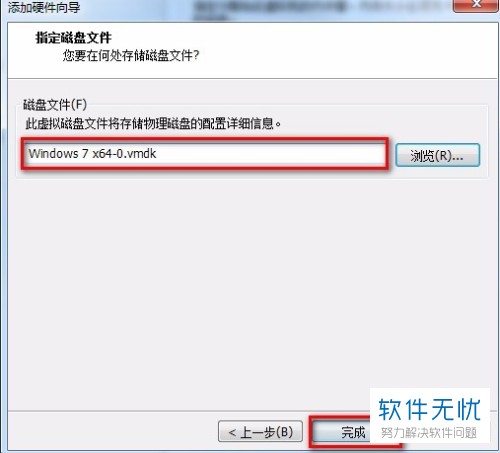
八、设置后查看物理盘的信息:
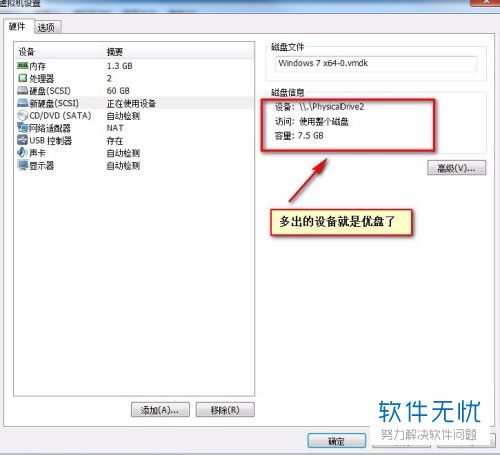
九、如图所示,在窗口内依次点击“虚拟机(M)”——“电源(P)”——“启动BIOS(B)”:
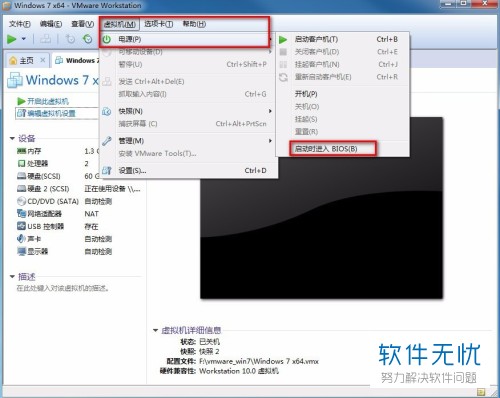
十、如图所示,将该项目通过“+”号转移到0:0上,点击保存后退出界面:
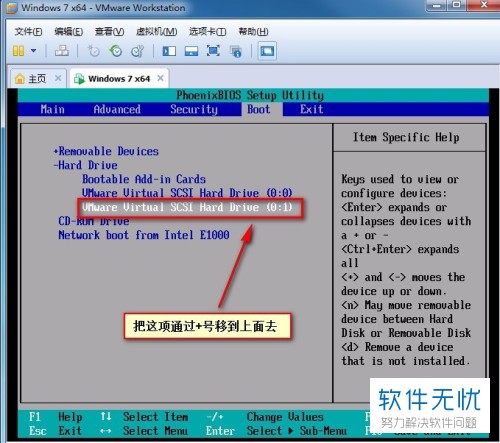
十一、接着重复步骤一即可从U盘启动虚拟机了:
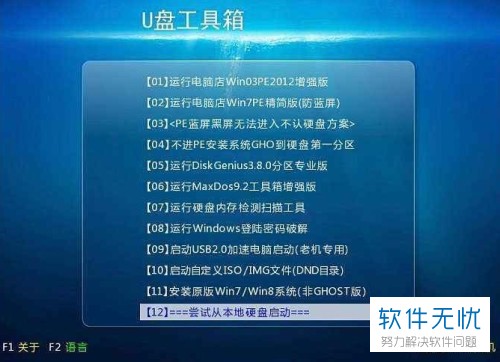
希望这个教程能对你有所帮助。
分享:
相关推荐
- 【其他】 解决Hyper-V启动虚拟机提示无法启动虚拟机-监控程序未运行 11-16
- 【其他】 360密盘启动失败的原因与解决方法 09-25
- 【win7】 虚拟机安装Win7系统失败怎么解决? 12-05
- 【其他】 虚拟机安装Win7系统失败的原因 解决虚拟机安装Win7失败的方法 04-09
- 【windows】 无需虚拟机 从VHD启动Windows 7 02-13
- 【U盘】 量产U盘启动失败的原因 03-15
- 【U盘】 U盘启动失败的原因有哪些 10-18
- 【win7】 如何解决虚拟机安装Win7系统失败的问题 04-09
- 【其他】 如何解决虚拟机不能启动的问题 12-20
- 【U盘】 虚拟机怎么从U盘启动 04-15
本周热门
-
iphone序列号查询官方入口在哪里 2024/04/11
-
番茄小说网页版入口免费阅读 2024/04/11
-
小鸡宝宝考考你今天的答案是什么 2024/04/26
-
蚂蚁庄园今日答案 2024/04/26
-
b站在线观看人数在哪里 2024/04/17
-
抖音网页版登录入口 2024/04/17
-
微信表情是什么意思 2020/10/12
-
以下哪一项属于著作权保护的范畴?蚂蚁庄园4.26日答案 2024/04/25
本月热门
-
iphone序列号查询官方入口在哪里 2024/04/11
-
b站在线观看人数在哪里 2024/04/17
-
小鸡宝宝考考你今天的答案是什么 2024/04/26
-
番茄小说网页版入口免费阅读 2024/04/11
-
蚂蚁庄园今日答案 2024/04/26
-
微信表情是什么意思 2020/10/12
-
抖音巨量百应登录入口在哪里? 2024/04/11
-
抖音网页版登录入口 2024/04/17
-
快影怎么剪辑视频 2024/04/18
-
微信文件传输助手网页版网址 2024/04/19












